Es ist ganz einfach, in einen Downloadrausch zu verfallen und den Speicher Ihres Amazon Kindle Fire mit Apps zu verstopfen, die Sie nicht mehr benötigen. Erfahren Sie, wie Sie mit diesen Schritten Apps vom Kindle Fire deinstallieren.
Vom Gerät deinstallieren
Nicht vorinstallierte Apps, die Sie installiert haben, können mit diesen Schritten entfernt werden.
Amazon Fire HD6 und höher
- Von dem "Heim„Bildschirm, öffnen“Einstellungen“.
- Wählen "Apps & Spiele“.
- Auswählen "Alle Anwendungen verwalten“.
- Wischen Sie nach rechts, um „Alle“-Apps.
- Wählen Sie die App aus, die Sie entfernen möchten, und wählen Sie dann „Deinstallieren“.
Wenn Sie die Option zum Deinstallieren nicht haben, ist die App wahrscheinlich ein Teil des ROM des Geräts und kann nicht entfernt werden.
Ältere Geräte
- Tippen Sie auf die Einstellungen Zahnrad auf dem Startbildschirm und tippen Sie dann auf „Mehr“.
- Auswählen "Anwendungen“.
- Setzen Sie den Filter auf „Alle Anwendungen“ und wählen Sie dann die App aus, die Sie deinstallieren möchten.
- Zapfhahn Deinstallieren.
Aus der Cloud deinstallieren
Um Apps zu deinstallieren, die sich in der Cloud befinden und auf Ihrem Kindle angezeigt werden, melden Sie sich bei Ihrem Amazon-Konto an und besuchen Sie die Verwalten Sie Ihre Apps-Seite. Wählen Sie dort das „Aktionen”-Menü neben der App, die Sie entfernen möchten, und wählen Sie dann “Löschen“.
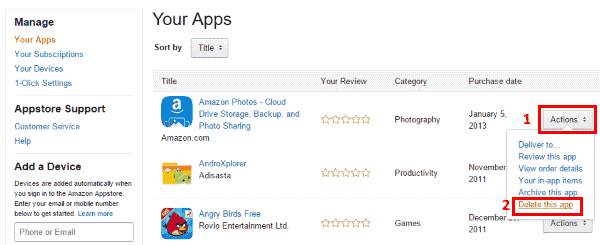
Hinweis: Möglicherweise müssen Sie das Gerät neu starten oder eine vollständige Synchronisierung durchführen, damit die App von Ihrem Gerät verschwindet.
FAQ
Warum ist die Option zum Deinstallieren ausgegraut?
Einige Apps sind in den Kindle Fire integriert und können nicht entfernt werden. Wenn Sie sie entfernen möchten, müssen Sie lernen, wie Sie Root-Zugriff auf Ihr Fire erhalten.